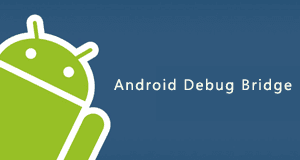Muita gente está chegando no universo Android / iOS (ou até mesmo BlackBerry) e não faz ideia de quais aplicativos baixar para facilitar de verdade a sua vida, por isso hoje eu vou falar de um aplicativo muito útil, que usa computação em nuvem para tornar seus arquivos disponíveis em qualquer lugar (seja em seu smartphone, tablet, desktop ou notebook) à distancia de apenas um toque ou clique.
O Dropbox, como o próprio se apresenta no site www.dropbox.com, “é um serviço que deixa você carregar suas fotos, documentos e vídeos para qualquer lugar, e compartilhá-los facilmente. Qualquer arquivo que você salva no seu Dropbox irá automaticamente ficar salvo em todos os seus computadores, no seu smartphone ou tablet e no site do Dropbox. O Dropbox também facilita o compartilhamento com os outros. E se o seu computador derrete, você pode restaurar todos os seus arquivos do site do Dropbox com alguns cliques“. Tentador e extremamente fácil, não?
Para começar a usar o Dropbox é muito simples, basta se cadastrar no site (www.dropbox.com) e realizar o download do programa fornecido pelo mesmo, após isso, instalar o programa (a interface de instalação é bastante intuitiva, por isso não vou detalhar essa etapa) e depois disso, faça o tour (leva menos de um minuto) para ter noção de como usar o programa. Com tudo pronto, o programa irá criar uma pasta em seu computador, agora basta você copiar os arquivos que deseja tornar disponíveis para essa pasta e pronto, os mesmos já estarão disponíveis para ser acessados de qualquer lugar.
Para acessar o dropbox de seu smartphone ou tablet basta acessar o Market (Google Play) ou a App Store (iOS) e fazer uma busca por dropbox, após isso, baixe e instale o aplicativo (que é gratuito). Na primeira vez que você acessá-lo, irá precisar inserir os dados de Login. Depois de acessá-lo você pode ler o arquivo de Introdução, que é um guia bastante completo sobre a funcionalidade do Dropbox, clicando na caixinha (ícone do programa) no canto superior esquerdo da tela.
Para acessar os arquivos que você colocou na Nuvem, basta clicar na pasta que deseja e selecionar o arquivo. Para tornar a visualização do mesmo offline, é necessário favoritar o arquivo, clicando no ícone da setinha para baixo, em frente ao nome do arquivo, do lado oposto. Através desse ícone também é possível compartilhar o arquivo (torná-lo acessível para outros usuários do dropbox), excluir, renomear ou exportar.
Para Enviar um arquivo de seu Gadget para o Dropbox é fácil também, volte a página inicial, e clique no ícone do menu (topo esquerdo, representado por 3 pontos na vertical) repare que abriu um menu, se você acessar "Enviar para esse local", enviará o arquivo para a pasta que estiver no momento, mas também pode criar uma nova pasta, criar um arquivo de texto, classificar arquivos, atualizar o programa, ver a página de ajuda ou simplesmente acessar as configurações do mesmo. Nas configurações é possível visualizar um vídeo instrutivo do Dropbox, se estiver com dificuldades, não deixe de verificar!
É isso aí pessoal, vou ficando por aqui, quaisquer dúvidas pertinentes a esse assunto, utilizem os comentários, abaixo!